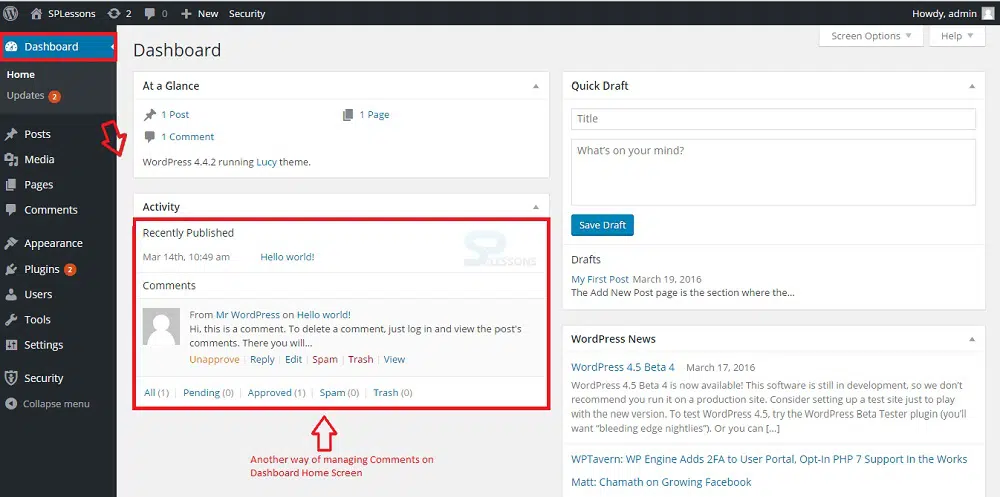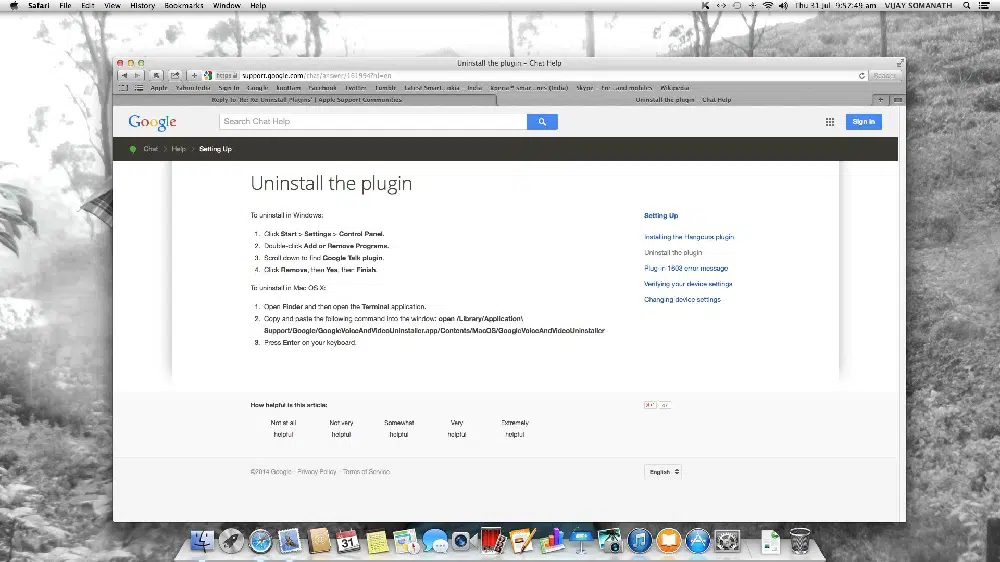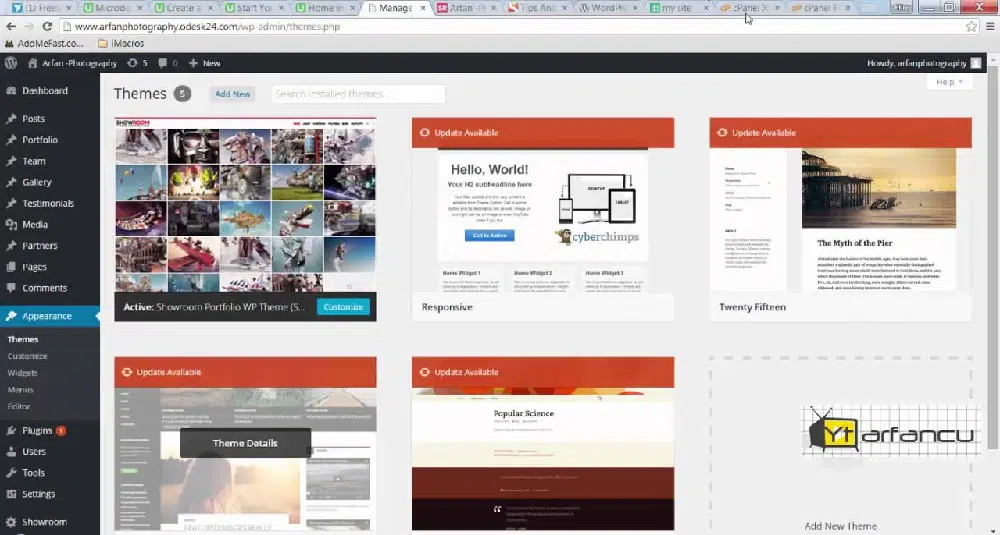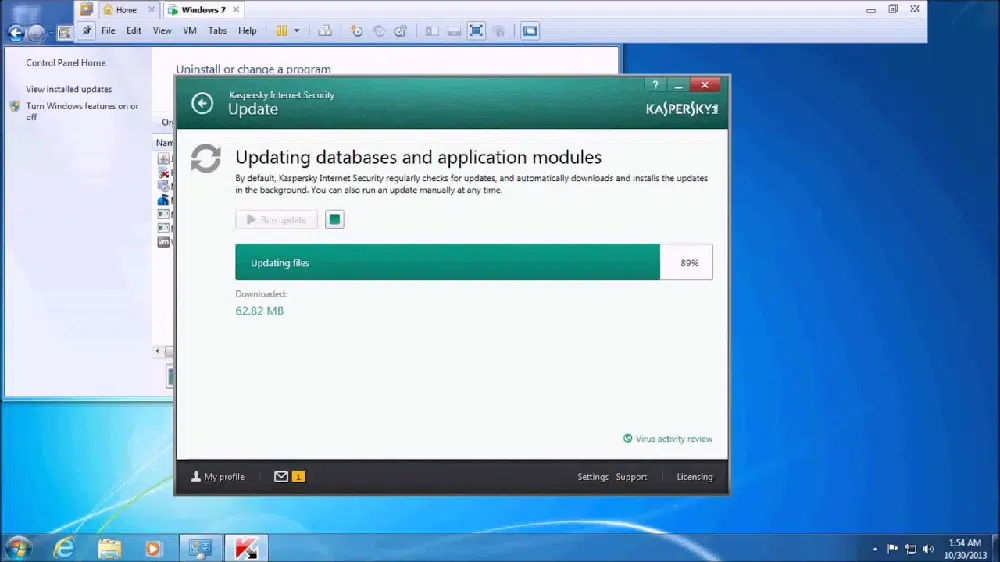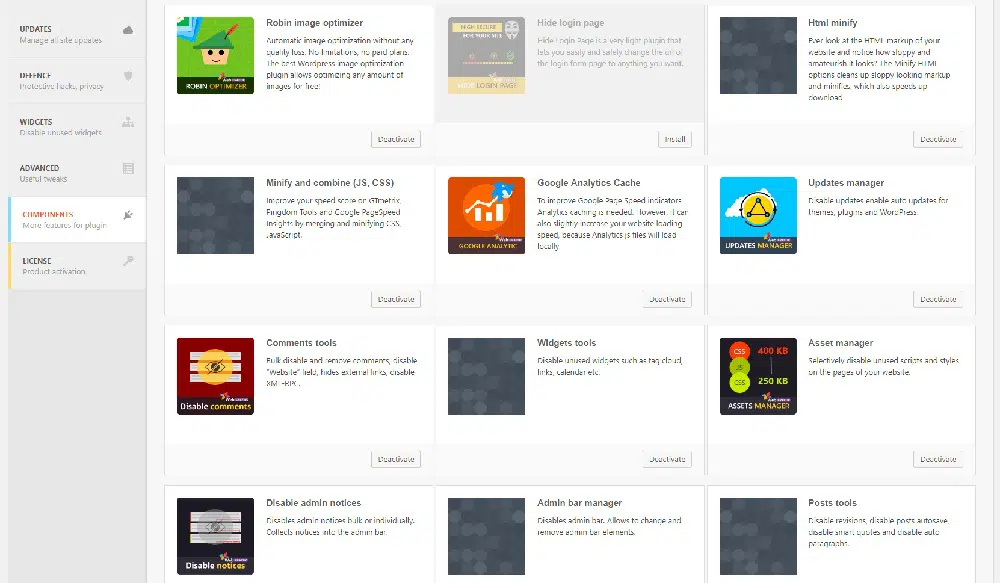วิธี Declutter เว็บไซต์ WordPress ของคุณ
เผยแพร่แล้ว: 2019-06-17เว็บไซต์ WordPress ขึ้นชื่อเรื่องความยุ่งเหยิงมากมายในช่วงระยะเวลาหนึ่ง รูปภาพเก่าที่จัดเก็บไว้ในไลบรารีสื่อ ปลั๊กอินที่ไม่ได้ใช้งาน โพสต์และเพจที่ถูกทิ้งหรือยกเลิกการเชื่อมโยง ล้วนรวมกันเป็นการสร้างเว็บไซต์ขนาดใหญ่ หลังจากนั้นสักครู่ คุณอาจเริ่มสังเกตเห็นปัญหาด้านประสิทธิภาพและความเร็วในการโหลดอาจลดลง
จำเป็นต้องลบรายการที่ไม่ต้องการออกจากเว็บไซต์ของคุณเพื่อประสิทธิภาพที่ดีขึ้น คุณควรพยายามล้างสิ่งของที่ไม่ได้ใช้เหล่านี้เป็นประจำ คุณจะเห็นความแตกต่างอย่างมากในด้านความเร็วและรูปลักษณ์ของเว็บไซต์ของคุณ หากคุณอยู่ในอารมณ์ที่อยากจะทำความสะอาดเว็บไซต์ WordPress ของคุณ เราก็ได้รวบรวมประเด็นต่างๆ ไว้ให้คุณแล้ว
1. กำจัดความคิดเห็นที่ไม่ต้องการและความคิดเห็นที่เป็นสแปม:
ความคิดเห็นที่เป็นสแปมเป็นส่วนหนึ่งของเว็บไซต์ทั้งหมดที่มีส่วนความคิดเห็น ทุกครั้งที่มีคนแสดงความคิดเห็นเกี่ยวกับสแปมบนเว็บไซต์ของคุณ ความคิดเห็นนั้นจะถูกบันทึกไว้ในฐานข้อมูลเว็บไซต์ของคุณและบนเว็บเพจ สิ่งนี้จะเพิ่มข้อมูลโดยรวมของเว็บไซต์ของคุณ การลบความคิดเห็นที่เป็นสแปมเหล่านี้จะทำให้ฐานข้อมูลและขนาดเว็บไซต์ของคุณลดลงทันที นี่อาจเป็นการฝึกฝนปกติในช่วงเวลาที่กำหนด ปลั๊กอินป้องกันสแปมสามารถลดจำนวนความคิดเห็นเกี่ยวกับสแปมบนเว็บไซต์ของคุณได้
2. บอกลาปลั๊กอินที่ไม่จำเป็น:
ในช่วงเวลาหนึ่ง เว็บไซต์ WordPress ของคุณจะมีปลั๊กอินมากมาย ถอนการติดตั้งหรือปิดใช้งานปลั๊กอินที่ไม่มีประโยชน์ นอกจากนี้ คุณสามารถแทนที่ปลั๊กอินวัตถุประสงค์เดียวที่แตกต่างกันด้วยปลั๊กอินอเนกประสงค์ตัวเดียว ถ้าเป็นไปได้ สิ่งนี้จะลดจำนวนโค้ดที่โหลดทุกครั้งที่หน้าเว็บของคุณ บางครั้งอาจจำเป็นต้องเก็บปลั๊กอินหนึ่งหรือสองตัวไว้ในรายการที่คุณใช้เป็นครั้งคราวเท่านั้น (เช่น การบำรุงรักษา)
3. ลบโพสต์เก่าหลังจากแก้ไขหน้าเสร็จแล้ว:
การแก้ไขหลังทำให้คุณสามารถกลับไปใช้ข้อมูลเวอร์ชันเก่าได้ สิ่งนี้ทำให้ผู้ใช้ WordPress จำนวนมากสามารถยกเลิกข้อผิดพลาดได้ ในช่วงระยะเวลาหนึ่ง การแก้ไขเหล่านี้อาจไม่จำเป็นและอาจทำให้พื้นที่เก็บข้อมูลของคุณเต็มได้ หากการแก้ไขโพสต์ของคุณใช้เวลานานเท่ากับโพสต์ในบล็อกของคุณ ก็มีข้อมูลที่ไม่จำเป็นมากมายให้ลบ เพื่อหลีกเลี่ยงปัญหานี้ คุณต้องจำกัดจำนวนบทความแก้ไขที่ WordPress สามารถสร้างได้ เพียงเพิ่มโค้ดบรรทัดเดียว {define ('WP_POST_REVISIONS', 3) ;} ลงในไฟล์ wp-config.php (3 คือจำนวนการแก้ไขที่ WordPress สามารถสร้างได้) หากต้องการลบการแก้ไขโพสต์ที่มีอยู่ ให้เรียกใช้แบบสอบถาม SQL ในฐานข้อมูลของคุณ อีกวิธีในการลบคือการใช้เส้นทางของปลั๊กอิน
4. เก็บเฉพาะธีมที่มีประโยชน์:
WordPress มีธีมฟรี และนั่นเป็นเหตุผลที่คนส่วนใหญ่ยังคงดาวน์โหลดธีมที่พวกเขาสนใจ แทบเป็นไปไม่ได้เลยที่จะใช้ธีมมากมาย คุณจะไม่เปลี่ยนธีมของเว็บไซต์ของคุณทุกวัน ดังนั้นให้ลบส่วนที่ไม่ได้ใช้และเก็บไว้เพียงหยิบมือเดียว ไปที่ ลักษณะที่ปรากฏ > ธีม คลิกที่ธีม WordPress ที่ไม่ได้ใช้ และใช้ปุ่ม 'ลบ' ที่มุมล่างขวา

5. ลบไฟล์สื่อที่ไม่ได้ใช้:
โฟลเดอร์ 'อัปโหลด' ใน WordPress มักจะใหญ่ที่สุดในแง่ของขนาด มันเก็บไฟล์สื่อทั้งหมดของคุณ เช่น รูปภาพ เสียง และวิดีโอ หลายครั้ง คุณอาจลองใช้ไฟล์รูปภาพเดียวกันในเวอร์ชันต่างๆ กันสำหรับโพสต์หนึ่งๆ แล้วจึงทำให้เสร็จ ไฟล์รูปภาพทั้งหมดอยู่ในโฟลเดอร์อัปโหลดและใช้พื้นที่มาก นอกจากนี้ WordPress ยังบันทึกสี่เวอร์ชันของแต่ละภาพ ซึ่งสามารถโหลดไซต์ได้อย่างรวดเร็ว ดังนั้นการลบสื่อที่ไม่จำเป็นออกจึงมีความจำเป็นและมีประสิทธิภาพมากในการทำให้เว็บไซต์ของคุณเป็นระเบียบ มีปลั๊กอินมากมายที่จะค้นหาและลบรูปภาพที่ไม่ได้อ้างอิงในฐานข้อมูล WordPress ของคุณ
6. อัปเดต WordPress และปลั๊กอินของคุณเป็นประจำ:
ตรวจสอบให้แน่ใจว่าได้อัปเดตธีม WordPress การติดตั้งและปลั๊กอินของคุณ การใช้ WP เวอร์ชันล่าสุดเป็นสิ่งจำเป็นเพื่อยืนยันว่าคุณได้รับแผนความปลอดภัยปัจจุบันสำหรับ WordPress นอกเหนือจากความเข้ากันได้สำหรับธีมและปลั๊กอินสำหรับเว็บไซต์ของคุณ แต่ก่อนที่จะอัปเดต ตรวจสอบให้แน่ใจว่าได้สำรองข้อมูลเว็บไซต์ WordPress ของคุณแล้ว สิ่งนี้จะมีประโยชน์ในกรณีที่ปลั๊กอินของคุณพังเมื่อคุณอัปเดต วิธีนี้จะทำให้เว็บไซต์ของคุณกลับสู่สถานะเดิมได้
7. เพิ่มประสิทธิภาพฐานข้อมูลของคุณ:
ฐานข้อมูล WordPress เก็บทุกด้านของเว็บไซต์และน่าจะเป็นองค์ประกอบที่สำคัญที่สุดของเว็บไซต์ สิ่งสำคัญคือต้องรักษาความสะอาดและปรับให้เหมาะสมเพื่อประสิทธิภาพที่รวดเร็วยิ่งขึ้นของเว็บไซต์ของคุณ คุณสามารถเพิ่มประสิทธิภาพฐานข้อมูลของคุณจาก phpMyAdmin หากคุณรู้วิธีการรอบฐานข้อมูล มิฉะนั้น คุณสามารถใช้ปลั๊กอินเพื่อเพิ่มประสิทธิภาพฐานข้อมูลของคุณได้ มองหาการลบรายการที่ไม่ต้องการในฐานข้อมูลของคุณ เช่น ความคิดเห็นที่เป็นสแปม โค้ดที่เหลือที่อาจหลงเหลือจากปลั๊กอินที่ไม่ได้ใช้หรือถูกลบ ฯลฯ
8. ค้นหาและล้างลิงก์เสีย:
ลิงค์เสียในเว็บไซต์ของคุณจะลดอันดับ SEO นอกจากนี้ยังจะมอบประสบการณ์การใช้งานที่ไม่ดีแก่ผู้ใช้อีกด้วย หากคุณมีเว็บไซต์ขนาดใหญ่พอสมควร การตรวจสอบลิงก์ด้วยตนเองอาจใช้เวลานาน คุณสามารถลองใช้ Google Webmaster tools, W3C Link Checker และ Broken Link Checker WordPress Plugins เพื่อค้นหาลิงก์ที่เสีย เมื่อพบลิงก์ที่เสียแล้วให้ล้างด้วยตนเองหรือตั้งค่าการเปลี่ยนเส้นทาง 301
9. ใช้ตัวเลือกหน้าจอเพื่อปิดใช้งานองค์ประกอบภาพที่ไม่จำเป็นชั่วคราว:
เมื่อทำงานบนเว็บไซต์ WordPress ของคุณ คุณสามารถปรับแต่งแบ็กเอนด์ของ WordPress เพื่อรวมคุณสมบัติที่คุณใช้เป็นประจำและเพื่อปิดการใช้งานองค์ประกอบและคุณสมบัติบางอย่างที่คุณอาจใช้ไม่มาก วิธีนี้จะช่วยให้คุณมีเลย์เอาต์ที่สะอาดขึ้นเมื่อคุณทำงานบนเว็บไซต์ คุณจะเห็นแท็บ "ตัวเลือกหน้าจอ" ที่มุมขวาบน ตัวเลือกนี้อนุญาตให้เปิดหรือปิดใช้งานองค์ประกอบใดๆ
10. ล้างถังขยะให้บ่อยขึ้น:
สิ่งสำคัญคือต้องทราบว่าการลบโพสต์และเพจเพียงอย่างเดียวไม่เพียงพอ ข้อมูลที่เลือกจะไปที่ถังขยะ ซึ่งหมายความว่าข้อมูลนั้นจะยังคงอยู่ในฐานข้อมูลจนกว่าคุณจะล้างถังขยะ คุณจะพบตัวเลือกการลบจำนวนมากในถังขยะที่ด้านบนของรายการภายใต้ 'ทุกหน้า' และ 'โพสต์ทั้งหมด' มิฉะนั้น WordPress มีเวลา 30 วันหลังจากนั้นจะลบรายการในถังขยะโดยอัตโนมัติ หากคุณต้องการลดเวลานี้ เพียงเขียนการกำหนดโค้ดอย่างง่าย ('EMPTY_TRASH_DAYS', 3); โดยที่ 3 กำหนดจำนวนวันในการล้างถังขยะ
11. ตรวจสอบความเร็วในการโหลดเว็บไซต์ของคุณ:
หากเว็บไซต์ของคุณทำงานช้า คุณต้องค้นหาปัญหาที่อาจขัดขวางไม่ให้เว็บไซต์ทำงาน เครื่องมือ Pingdom ให้คุณตรวจสอบความเร็วของเว็บไซต์ WordPress ของคุณ บริการโฮสติ้งที่รวดเร็วเป็นตัวเลือกที่ยอดเยี่ยมในการแก้ปัญหาเรื่องความเร็ว แต่คนส่วนใหญ่ชอบแชร์โฮสติ้งเพราะมันถูกกว่ามาก คุณควรใช้แผนบริการพื้นที่ที่ดีที่สุดสำหรับการเข้าชมเว็บของคุณ โฮสติ้งที่ใช้ร่วมกันอาจมีราคาไม่แพง แต่ทรัพยากรของเซิร์ฟเวอร์ของคุณจะถูกแชร์กับเว็บไซต์อื่นๆ หลายแห่ง ซึ่งสามารถลดความเร็วลงได้ ในกรณีนั้น การใช้เครือข่ายการส่งเนื้อหาอาจช่วยแก้ปัญหาของคุณได้
12. ล้างอนุกรมวิธานของเว็บไซต์ของคุณ:
รายการอนุกรมวิธานนั้นสร้างได้ง่ายและง่ายต่อการใช้งาน ไซต์ของคุณอาจมีการจัดหมวดหมู่ที่ไม่ได้ใช้เป็นจำนวนมาก หากคุณมีแท็กและหมวดหมู่เพียงไม่กี่รายการ คุณสามารถทำได้ด้วยตนเองโดยไปที่ โพสต์ > หมวดหมู่ หรือ โพสต์ > แท็ก หากรายการไม่ปรากฏในโพสต์ใด ๆ ให้ลบออก
เครื่องมือที่กล่าวถึงบางส่วนจะช่วยให้คุณทำความสะอาดไซต์ได้ง่ายขึ้น นอกจากนี้ รหัสบรรทัดเดียวสองสามข้อจะช่วยแก้ปัญหาของคุณโดยอัตโนมัติ ด้วยขั้นตอนง่ายๆ ไม่กี่ขั้นตอนเหล่านี้ คุณสามารถลบข้อมูลที่ไม่ได้ใช้และทำให้ฐานข้อมูลและเว็บไซต์ WordPress ของคุณเบาลงได้